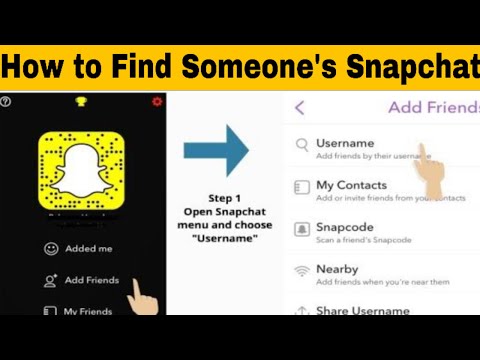यह wikiHow आपको सिखाता है कि कैसे अपने iPhone या iPad पर TikTok को "सोचें" आप एक अलग देश में हैं। जबकि टिकटोक अब आपको सीधे ऐप का स्थान बदलने की अनुमति नहीं देता है, आप एक वर्चुअल प्राइवेट नेटवर्क (वीपीएन) का लाभ उठा सकते हैं ताकि ऐसा लगे कि आप किसी चुने हुए देश में हैं। यदि आप अब "आपके लिए" पृष्ठ पर किसी विशिष्ट क्षेत्र या देश की सामग्री देखना चाहते हैं, तो भाषा सेटिंग्स को समायोजित करें और अपने इच्छित क्षेत्र या देश की सामग्री को खोजकर और उसके साथ बातचीत करके टिकटॉक एल्गोरिदम में हेरफेर करें।
कदम
विधि 1 में से 3: VPN का उपयोग करना

चरण 1. वर्चुअल प्राइवेट नेटवर्क (वीपीएन) एप्लिकेशन इंस्टॉल करें।
एक वीपीएन सेवा आपको दूसरे देश में प्रॉक्सी सर्वर के माध्यम से टिकटॉक का उपयोग करने की अनुमति देती है। उदाहरण के लिए, यदि आप जर्मनी में वीपीएन सर्वर चुनते हैं, तो टिकटोक को लगेगा कि आप जर्मनी में हैं। मोबाइल जंप पीटीई लिमिटेड द्वारा विकसित वीपीएन - सुपर अनलिमिटेड प्रॉक्सी नामक मुफ्त वीपीएन एप्लिकेशन। लगभग एक मिलियन समीक्षाएं हैं और अगस्त 2020 तक, ऐप स्टोर की "उत्पादकता" श्रेणी में ऐप 15 वें स्थान पर है। हालांकि, एक मुफ्त वीपीएन ऐप इंस्टॉल करने से पहले अपना शोध करें और जब आप वीपीएन का उपयोग कर रहे हों तो ऑनलाइन बैंकिंग या पासवर्ड दर्ज न करें।
- यदि आपको लंबे समय तक वीपीएन सेवा का उपयोग करने की आवश्यकता है, तो सुरक्षित सेवा विकल्प चुनने के बारे में अधिक जानने के लिए सर्वश्रेष्ठ वीपीएन सेवा का चयन कैसे करें, इस लेख को देखें।
- वीपीएन - सुपर अनलिमिटेड प्रॉक्सी कभी-कभी विज्ञापन दिखाता है। ध्यान रखें कि विज्ञापन ही इस सेवा को उपयोग के लिए निःशुल्क बनाता है।

चरण 2. ओपन वीपीएन - सुपर अनलिमिटेड प्रॉक्सी।
यदि आप अभी भी ऐप स्टोर विंडो में हैं, तो " खोलना "आवेदन खोलने के लिए। अन्यथा, डिवाइस की होम स्क्रीन पर नीले और सफेद लॉक आइकन पर टैप करें।

चरण 3. सेवा के उपयोग की शर्तों की समीक्षा करें और स्वीकार करें और जारी रखें स्पर्श करें।
आपको इसे केवल पहली बार ऐप खोलने पर ही करना होगा।

चरण 4. स्थान मेनू स्पर्श करें
यह ड्रॉप-डाउन मेनू स्क्रीन के शीर्ष केंद्र में है। स्थानों/देशों की एक सूची प्रदर्शित की जाएगी।

चरण 5. वांछित स्थान / देश में सर्वर का चयन करें।
उदाहरण के लिए, यदि आप टिकटॉक का उपयोग इस तरह करना चाहते हैं जैसे कि आप फ्रांस में थे, तो लेबल वाले विकल्पों में से एक का चयन करें। फ्रांस ”.
ऐप पर सभी देशों के वीपीएन सर्वर नहीं हैं। यदि आप एक विशिष्ट देश चाहते हैं जो सूची में नहीं है, तो आपको एक अलग वीपीएन ऐप आज़माना होगा।

चरण 6. वीपीएन को सक्षम करने के लिए बड़े सर्कल आइकन को स्पर्श करें।
यह आइकन स्क्रीन के केंद्र में है। डिवाइस चयनित सर्वर से कनेक्ट होगा और स्क्रीन के शीर्ष पर बार में "वीपीएन" आइकन प्रदर्शित करेगा। जब तक आप आइकन देखते हैं, डिवाइस पहले से ही वीपीएन सर्वर से जुड़ा है।
यदि आप पहली बार वीपीएन सेट कर रहे हैं, तो "स्पर्श करें" अनुमति देना iPhone या iPad में VPN कॉन्फ़िगरेशन जोड़ने के लिए। इस प्रकार, इंटरनेट पर आपकी सभी गतिविधियाँ वीपीएन एप्लिकेशन को तब तक भेजी जाएंगी जब तक सेवा सक्रिय है।

चरण 7. अपने iPhone या iPad पर TikTok खोलें।
इस ऐप को एक सफेद त्रि-आयामी संगीत नोट के साथ एक काले आइकन द्वारा चिह्नित किया गया है। एक बार जब आपका डिवाइस किसी अन्य स्थान या देश में किसी वीपीएन सर्वर से जुड़ जाता है, तो टिकटॉक यह सोचेगा कि आप उस देश या स्थान में हैं।
- आप अभी भी "आपके लिए" पृष्ठ पर सामान्य रूप से दिखाई देने वाली सामग्री देखेंगे, लेकिन जैसे-जैसे आप पृष्ठों को स्क्रॉल करेंगे, आपको अधिक क्षेत्रीय वीडियो मिलेंगे। जितनी बार आप नई क्षेत्रीय सामग्री के साथ इंटरैक्ट करते हैं, उतनी ही अधिक क्षेत्रीय सामग्री फ़ीड पेज पर दिखाई देगी।
- "आपके लिए" पृष्ठ पर वांछित स्थान या देश से अधिक वीडियो प्राप्त करने का तरीका जानने के लिए एल्गोरिदम का उपयोग करने की विधि पढ़ें। साथ ही, भाषा सेटिंग्स को समायोजित करने का तरीका जानने के लिए क्षेत्रीय भाषाओं को जोड़ने की विधि पढ़ें।

चरण 8. वीपीएन - सुपर अनलिमिटेड प्रॉक्सी ऐप पर वापस जाएं और सर्वर से डिस्कनेक्ट करने के लिए पावर बटन को स्पर्श करें।
सुनिश्चित करें कि जब आप टिकटॉक का उपयोग कर रहे हों तो सर्वर से कनेक्शन समाप्त कर दें ताकि आप अब वीपीएन सर्वर का उपयोग न करें। एक बार कनेक्शन खो जाने के बाद, आप अन्य एप्लिकेशन का उपयोग करके वापस लौट सकते हैं और सुरक्षित रूप से ऑनलाइन व्यवसाय चला सकते हैं या संचालित कर सकते हैं।
विधि 2 का 3: क्षेत्रीय भाषाओं को जोड़ना

चरण 1. अपने iPhone या iPad पर TikTok खोलें।
इस ऐप को एक सफेद त्रि-आयामी संगीत नोट के साथ एक काले आइकन द्वारा चिह्नित किया गया है। TikTok अपने "For You" पेज पर वीडियो प्रदर्शित करते समय भाषा सेटिंग्स को ध्यान में रखता है। इसका अर्थ यह है कि यदि आप किसी विशिष्ट स्थान/देश से कोई भाषा जोड़ते हैं, तो आप उस स्थान या देश के लोगों द्वारा अपलोड किए गए या बनाए गए वीडियो देखेंगे।
- यह कदम हमेशा प्रभावी नहीं होता क्योंकि विभिन्न क्षेत्रों या देशों में कई भाषाएँ बोली जाती हैं। उदाहरण के लिए, यदि आप चिली गणराज्य की सामग्री देखना चाहते हैं, तो इसके बजाय स्पेनिश सेट करने या जोड़ने पर स्पेन और प्यूर्टो रिको की टिकटॉक सामग्री दिखाई देगी।
- अगर आपका देश टिकटॉक को ब्लॉक कर देता है तो यह स्टेप काम नहीं करेगा। इस तरह की स्थितियों के लिए, आपको एक वीपीएन का उपयोग करने की आवश्यकता है।

चरण 2. मुझे स्पर्श करें।
यह ऐप विंडो के निचले दाएं कोने में मानव रूपरेखा आइकन है।

चरण 3. मेनू आइकन ••• स्पर्श करें।
यह स्क्रीन के ऊपरी-दाएँ कोने में तीन क्षैतिज डॉट्स आइकन है।

चरण 4. सामग्री वरीयताएँ स्पर्श करें।
यह स्क्रीन के शीर्ष पर "खाता" अनुभाग में है।

चरण 5. भाषा जोड़ें स्पर्श करें।
भाषाओं की एक सूची प्रदर्शित की जाएगी।
चयनित भाषाएं केवल फ़ीड पेज पर वीडियो निर्माता द्वारा बोली जाने वाली भाषा को प्रभावित करती हैं। आवेदन की मुख्य भाषा ही नहीं बदलेगी।

चरण 6. उस भाषा को स्पर्श करें जिसे आप फ़ीड पृष्ठ पर देखना चाहते हैं।
उदाहरण के लिए, यदि आप इटली के और वीडियो देखना चाहते हैं, तो “चुनें” Italiano आप चाहें तो कई भाषाओं का चयन कर सकते हैं।

चरण 7. परिवर्तनों को सहेजने के लिए संपन्न स्पर्श करें।
यह स्क्रीन के ऊपरी-दाएँ कोने में है। नई भाषा सेटिंग्स बाद में सहेजी जाएंगी।
विधि 3 का 3: एल्गोरिदम का उपयोग करना

चरण 1. अपने iPhone या iPad पर TikTok खोलें।
इस ऐप को एक सफेद त्रि-आयामी संगीत नोट के साथ एक काले आइकन द्वारा चिह्नित किया गया है। टिकटोक उस सामग्री को प्रदर्शित करेगा जिस पर आपको संदेह है कि आप "फॉर यू" फीड पेज पर देखना चाहते हैं। यदि आप किसी निश्चित स्थान/देश की सामग्री को अधिक बार देखना चाहते हैं, तो आपको टिकटॉक एल्गोरिथम के साथ प्रयोग करने की आवश्यकता है। इन प्रयोगों में उस स्थान या देश की सामग्री और रचनाकारों को खोजना और उनके साथ बातचीत करना शामिल है।

चरण 2. डिस्कवर स्पर्श करें।
यह स्क्रीन के निचले भाग में टूलबार में एक आवर्धक कांच का चिह्न है। रुझान वाली सामग्री और एक खोज बार प्रदर्शित किया जाएगा।

चरण 3. देश के लिए खोजें।
उदाहरण के लिए, यदि आप चाहते हैं कि टिकटॉक कनाडा से सामग्री भेजे, भले ही आप इंडोनेशिया में हों, खोज बार में कनाडा टाइप करें, फिर “टैप करें” कनाडा खोज परिणामों में।

चरण 4. संबंधित वीडियो देखने के लिए चयनित देश में सबसे लोकप्रिय हैशटैग में से एक को स्पर्श करें।
उस देश से मेल खाने वाले सभी लोकप्रिय हैशटैग देखने के लिए जिसमें आपने लॉग इन/एक्सेस किया है, "स्पर्श करें" और देखें " हैशटैग " के आगे, फिर हैशटैग चुनें।
अभी भी एक उदाहरण के रूप में कनाडा का उपयोग करते हुए, आप "कैनाडाटिकटोक", "टिक्टोककानाडा", "कैनाडालाइफ" और "कैनाडाचेक" जैसे हैशटैग देख सकते हैं।

चरण 5. हैशटैग को बचाने के लिए पसंदीदा में जोड़ें स्पर्श करें।
इस तरह, आप बाद में उस हैशटैग के वीडियो आसानी से देख सकते हैं। यदि आप सामग्री को पसंद करते हैं और उसके साथ बातचीत करते हैं तो आप "आपके लिए" पृष्ठ पर चयनित स्थानों / देशों से अधिक टिकटॉक सामग्री भी देखेंगे।

चरण 6. सामग्री देखें और उसके साथ बातचीत करें।
किसी वीडियो को देखने के लिए उसे स्पर्श करें और वीडियो को पसंद करने के लिए दिल के आइकन का चयन करें (यदि आपने किया, तो निश्चित रूप से)। आप स्पर्श भी कर सकते हैं + ” उस निर्माता का अनुसरण करने के लिए स्क्रीन के ऊपरी-दाएँ कोने में निर्माता की तस्वीर के नीचे। वीडियो विकल्प ब्राउज़ करें और सामग्री पसंद करते रहें और मौजूदा रचनाकारों का अनुसरण करें। इस तरह की दोनों बातचीत टिकटॉक को बताती है कि आपको किसी चयनित स्थान/क्षेत्र की सामग्री पसंद है।
यदि आप किसी अवांछित स्थान या देश की सामग्री देखते हैं, तो लाइक बटन को स्पर्श न करें! लक्ष्य "आपके लिए" पृष्ठ और अन्य अनुशंसाओं को केवल आपके इच्छित स्थान या देश के लिए प्रासंगिक बनाना है।

चरण 7. देश या स्थान में लोकप्रिय हैशटैग का उपयोग करके अपनी सामग्री अपलोड करें।
आपके द्वारा देखी और अनुसरण की जाने वाली टिकटॉक सामग्री टिकटॉक को आपके पसंदीदा स्थान या देश का निर्धारण करने में मदद करती है। हालाँकि, आप उस स्थान से अनुयायियों और प्रशंसकों को आकर्षित करने के लिए अपना वांछित स्थान या देश-विशिष्ट सामग्री (उस देश या स्थान के लिए लोकप्रिय हैशटैग का उपयोग करके) भी जोड़ सकते हैं। आप उस स्थान या देश के समान रुचियों वाले अधिक TikTok उपयोगकर्ताओं को भी जान सकते हैं या देख सकते हैं।